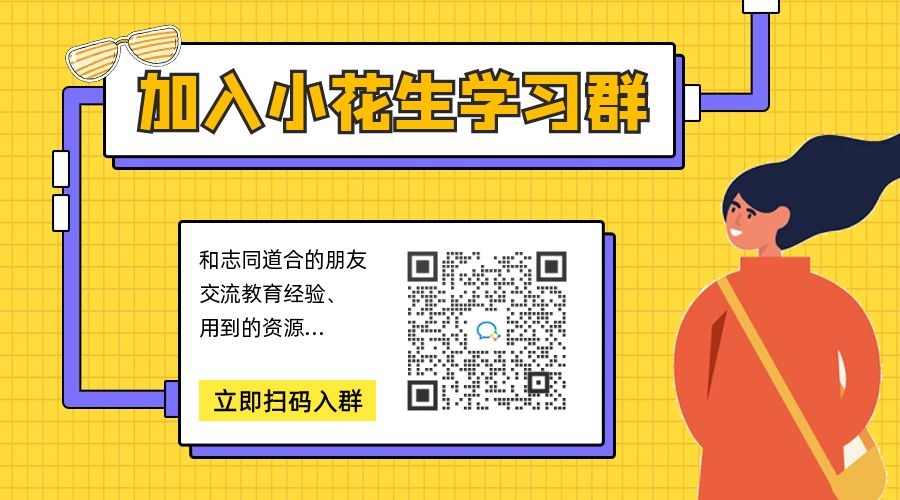本文首发于公众号“帝都果妈不焦虑”,欢迎关注并领取资源
都说英语应该遵从“听、说、读、写”的顺序,听是排在第一位的。中文也是一样,现在很多优秀的名著、诗词、历史故事,都是可以靠听,就能学到很多知识。
尤其对于学龄前和小低年级的小朋友,视力正处于发育阶段,应该避免大量看手机、pad或者书籍,否则迟早会后悔!
那么, 想多听、裸听也是有几个app和工具可以辅助的。工具嘛,我这里指的是倾听者(自然也有类似的替代产品),不在讨论范围。
本文主要介绍 几款还比较方便、非常实用、全免费的app或者在线网站
以下排名随心情。
01 格式工厂
我国的各种搜索引擎,要想找到pg电子游戏官网官方网站官网,都是需要技巧和运气的。
功能很多,有图为证。
视频功能

视频功能中,我常用的有转换成mp4格式、转换成gif动图、屏幕录像三个功能。我之前给果果买过一个投影,才一千出头。因为便宜,只支持少量视频格式。我就需要把各类动画片转换成mp4格式。 所幸,转换速度还挺快。
视频下载据说功能挺强大,可以把几大视频网站的电视剧、电影下载到本地,喜欢追剧的可以研究下。
音频功能
音频转换就更常用了,如果下载了英文动画片,小朋友很喜欢,但你又不想让小朋友长期看(毁眼睛啊!),这时候就可以把他转换成mp3格式,存到倾听者里反复听。有家长就这样,听的孩子都几乎会背诵了,英语能差吗?都说看十部动画片,不如精听十遍一部动画片。

我有点强迫症,有时喜欢把章节书的音频合并成一个,就可以用到“音频合并”功能。根据实操经验,如果同时合并的音频太多、或者太大,非常容易失败。最好一次合并五个音频,再把第一次合并的音频重新合并,反复若干次,最终合并成一个。
我经常还会碰到音频音量较小的情况,也可以用音频转换功能。点击“输出配置”里的“音量控制”,下拉选择“200%”,音量就可以放大两倍。下图用红框标出来的地方多点击实验,用起来很简单的。

图片、文档转换

图片转换也挺实用的。有没有在线报名、办证的时候,网站只支持某一种图片格式或者大小有限制,都可以用上它。文档转换,自行看看,居然还有解密和编辑pdf。
02dab点读包转换成dp和mp3
大家点读笔用的多吗?反正我家小朋友比较排斥点读笔,特别讨厌那一句“快来找我玩吧”的提醒。所以,我家点读笔一直闲置。
dab,即小达人的点读包。dp,是卡米、爸妈网、蓝猫贝比三款点读笔的点读包。都说小达人点读包最多,如果你家是上述三款点读笔,可以这样制作出dp点读资源。
用这款软件可以实现dab格式的点读包和dp点读包、mp3互相转换,右图是安装好打开的界面。

dab转换成mp3或者dp,点击上图的转换点读包按钮,出现如下界面。点击浏览dab点读包,起始编号随意填写。单击“开始转换”按钮。

注:这里写了是老款点读笔文件,不支持新款,但是经典的图书早都有点读包了。所以市面上的大部分点读包都是支持的。
点击开始转换的时候,会跳出提示“成功生成点读包:xxx.dp,是否保存”,点击保存后,不想要再删除即可。如果点击取消按钮,就得不到下述音频文件了。
转换后的音频文件在这里找,c:\users\ administrator\appdata\local\temp 。如果你的电脑名 不是administrator,替换成你的电脑名即可,其他不变。到了temp文件夹后,找到和dab文件同名的文件夹,里面都是音频文件了。转换需要时间,耐心等待。
如果找不到上述文件夹,很可能是文件夹被隐藏了,找到上层文件夹,右键选择属性,将隐藏选项去掉。temp文件夹是临时文件夹,很多系统垃圾,保存音频后,可以顺手删掉大部分内容,提高c盘空间和电脑运行速度。

音频文件转换成db点读包或者dab点读包,比较简单,可参考官方指引。我自认有这个需求的家长也少,不再赘述。
03 dp点读包转换成mp3文件
如果只有dp点读包,则需要用到一款免安装的小软件hackdp,可转换成mp3音频。下载解压后,文件名就叫hackdp.exe,点击打开呈现左图界面。
左图上面一个红框选择mp3文件的储存位置,双击打开文件选择对应的dp点读包。选择好之后点击右图释放文件即可。使用非常简单。释放后的文件就在设定的文件夹中。

04 视频、音频生成双语字幕文本
这个排名靠后,但却是功能最强大的,一定会经常用到。 大厂出品,还全免费!
不用安装,访问网页版即可,理论上不用注册,用网易邮箱登陆。如果没有网易邮箱的,倒是需要注册一个。
登陆后,页面如下所示。

点击右侧“新建项目”,出现八项功能。

视频翻译功能
支持中译英和英译中。可以上传一个英文视频,可以自动生成中英双语/中文/英文srt格式字幕,还可以人工修正及导出字幕。 我上传了一个19.5兆、五分钟的ted-ed视频,提示16分钟生成中英双语字幕,实际仅用5分钟。除了给小朋友学英语,也可以用来追美剧啊,只要视频不超过2g。从此不必再等字幕组了。

如下是加载了字幕文件后的视频效果(关于视力的小视频,应景吗?)。虽然有些小错误,但是功能已经非常强大了。忽然觉得学那么英语干啥,ai都那么智能了(玩笑脸)。
这个科普视频还赞吗?一共上千个,也是全免费。之前文章也有介绍,点击阅读:
语音翻译功能
支持mp3、wav、aac格式,音频只要小于500m即可,可以翻译成英文/中英双语文档,也可以编辑及导出。500兆是什么概念呢。一本4万字的章节书,较好音质的音频3小时,总共248兆。也就是500兆大约是6小时音频。我看各个家长群,经常有人问,有没有某某动画片的台词文档,从此可以不用再求人。

我上传了一个27分钟、4300词、36.8兆的音频,转换时间大约7分钟。转换后的中英文档如下,也可以导出成word或者srt字幕。也支持在线播放,播放到的文字以蓝色显示出来。只要原音频质量高,转换的文字倒是不会有太多错误。但是需要人工调整标点符号、分段。

其他功能,看看字面意思也能明白,不再逐一赘述。咱都是聪明人。
它的优点就是目前完全免费,掩盖了它所有缺点了(如有)。
我以前也用过其他几款音频转文字软件,动不动就要收费,价格还挺贵,体验很差,完全不适合我。对于不差钱或者可以报销的,也可以试试讯飞听见,据说是国内做的比较好的,尤其是中文,但是需要付费。
05 将srt字幕文档转换成txt或者word
有时候,手里只有srt字幕文档,也可以把他们转成word文档,方便查看打印。srt字幕文档如下所示。

鼠标选择该文档,点击右键“打开方式”,选择word打开。打开后,你发现文档是这样的,非常不方便,要是打印也浪费纸啊。

我试过挺多小软件和在线网站,有一个在线的网站比较好用,可以将srt转换成txt格式,无需注册登录,可以直接使用。
只有一点点无伤大雅的小广告,绝对不像国内有些网站广告满天飞。
以动画片arthur为例,看看如何转换。
首先,支持批量上传,一次可以上传20个文档。上传后点击“extract text”按钮。

转换完成后,页面如下。

可以逐一下载(免费),也可以打包成zip下载(收费)。 所以,要么逐一下载,要么一开始就可以把字幕文档全部拷到一个文件里。没办法,谁叫咱穷呢。
转换完成后,得到的文档如下所示,看起来清爽了很多。左图是arthur动画片文档,右图是ted-ed文档。

06 结语
要想科学健康鸡娃, 少看视频、少看书,多听。
用本文介绍的五款软件,就可以完美实现视频转音频、音频转文本。无论中英文,少用眼睛,多用耳朵,听力优先。
如果你现在有一个无字幕动画片或者电影,想要细致学习,可以怎么做呢?建议先用第一个软件视频转音频,再用第四个转成中英双语或者英语word文档,打印出来学习。
如果本来就有srt字幕文本,则可以直接用第五款在线转成txt文档。
是不是很完美?
关注公众号“帝都果妈不焦虑”,回复关键字,即能领取